휴대폰 또는 PC에서 줌 프로필 사진을 제거하는 방법

Zoom 프로필 사진을 제거하는 방법과 그 과정에서 발생할 수 있는 문제를 해결하는 방법을 알아보세요. 간단한 단계로 프로필 사진을 클리어하세요.
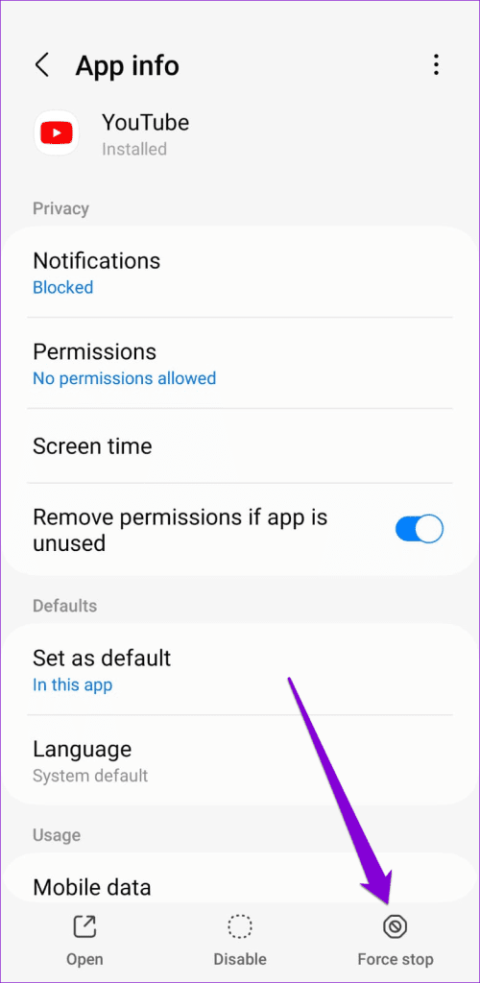
YouTube의 검색 기능은 추천 내용이 만족스럽지 않을 때 새 동영상을 찾는 데 도움이 될 수 있습니다 . 이를 사용하여 특정 노래, 비디오, 채널 등을 찾을 수 있습니다. YouTube 검색은 일반적으로 예상대로 작동하지만 검색이 중단되거나 결과가 표시되지 않는 경우가 있을 수 있습니다.
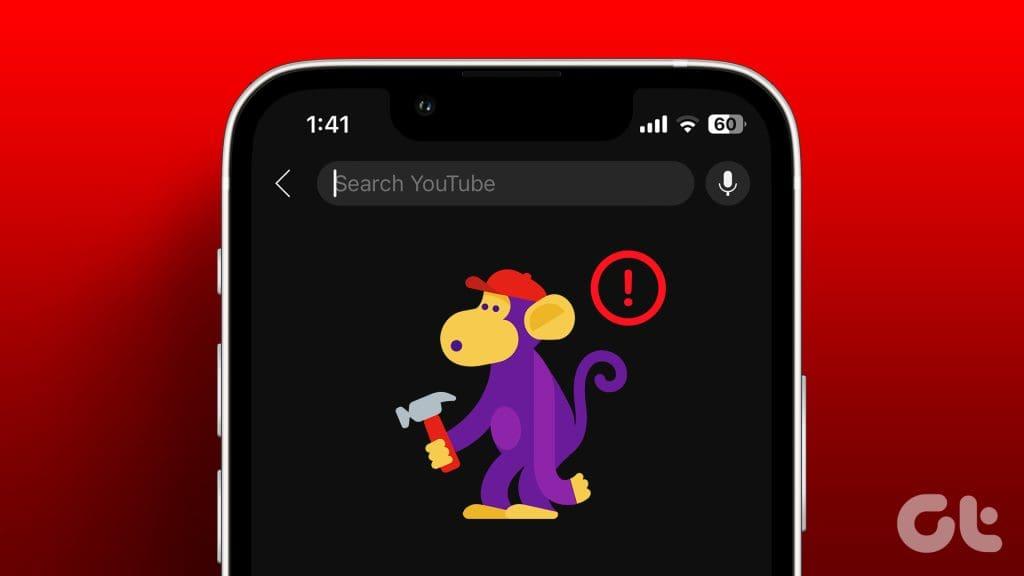
YouTube 검색 기능이 작동하지 않는 데에는 여러 가지 이유가 있을 수 있습니다 . 문제의 원인을 모르는 경우 다음 수정 방법을 통해 휴대전화나 컴퓨터에서 YouTube 검색 문제를 해결하세요.
Android 또는 iPhone에서 YouTube 검색이 작동하지 않는 경우 수행할 작업
Android 또는 iPhone의 YouTube 앱에서 좋아하는 동영상과 채널을 검색할 수 없는 경우 시도해야 할 문제 해결 팁은 다음과 같습니다.
1. 인터넷 연결을 확인하세요
YouTube에 문제가 발생하면 가장 먼저 해야 할 일은 인터넷 연결을 확인하는 것입니다. 느리거나 약할 경우 유튜브 검색 기능이 제대로 작동하지 않을 수 있습니다. 브라우저에서 몇 개의 웹사이트를 열거나 빠른 속도 테스트를 실행하여 인터넷이 작동하는지 확인할 수 있습니다.
2. 앱을 닫았다가 다시 엽니다.
YouTube 앱을 다시 시작하는 것은 사소한 결함을 해결하는 간단하면서도 효과적인 방법입니다. 따라서 이 목록의 다른 고급 솔루션으로 이동하기 전에 먼저 시도해 보는 것이 좋습니다.
Android에서 YouTube를 닫으려면 앱 아이콘을 길게 누르고 결과 메뉴에서 정보 아이콘을 탭하세요. 그런 다음 하단의 강제 종료 옵션을 탭하세요.

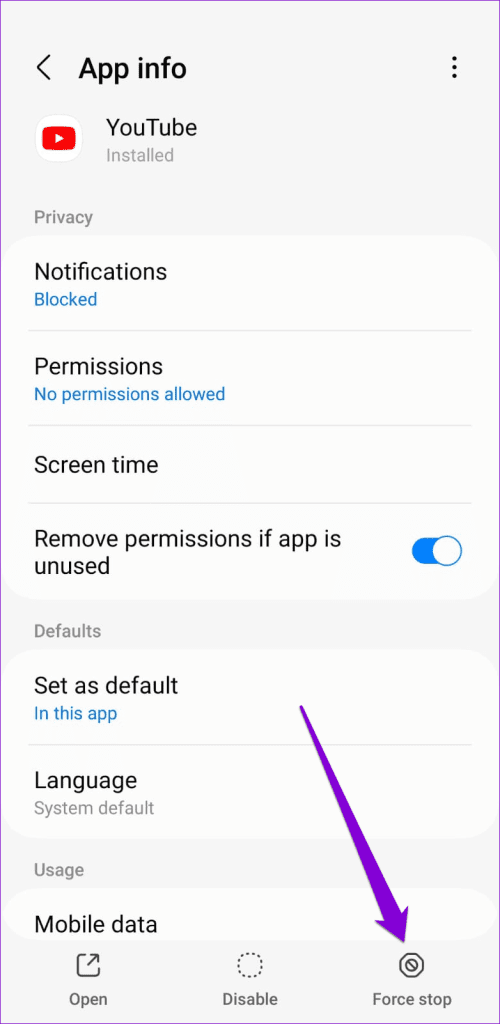
iPhone의 경우 화면 하단에서 위로 스와이프하거나 홈 화면 버튼을 두 번 눌러 앱 전환기를 불러옵니다. 그런 다음 YouTube 카드를 위로 스와이프하여 앱을 닫습니다.
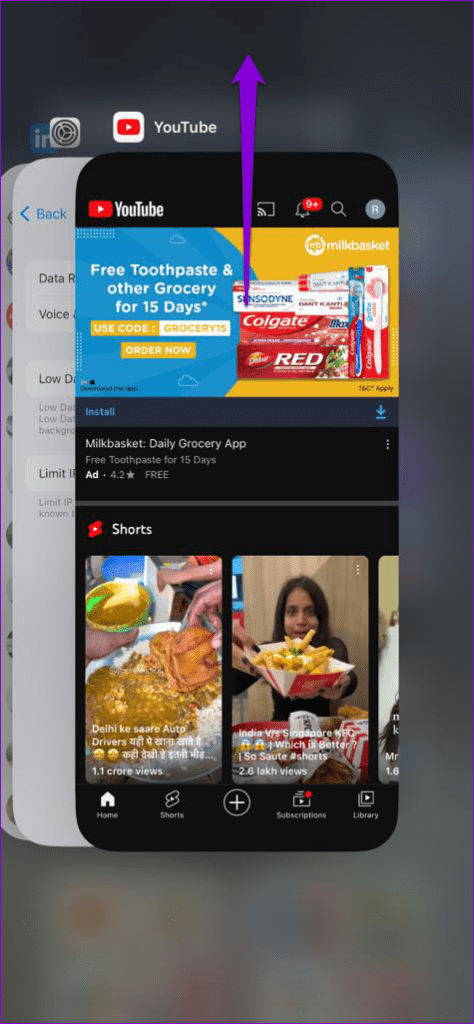
YouTube 앱을 다시 열고 검색 기능이 예상대로 작동하는지 확인하세요.
3. 휴대폰의 정확한 날짜와 시간
Android 또는 iPhone이 잘못된 날짜나 시간으로 설정된 경우 YouTube 앱이 서버와 통신하는 데 문제가 있을 수 있습니다. 이 문제를 해결하려면 네트워크에서 제공하는 날짜와 시간을 사용하도록 휴대폰을 구성해야 합니다.
기계적 인조 인간
1단계: 설정 앱을 열고 일반 관리로 이동합니다.

2단계: 날짜 및 시간을 탭하고 '자동 날짜 및 시간' 토글을 활성화합니다.
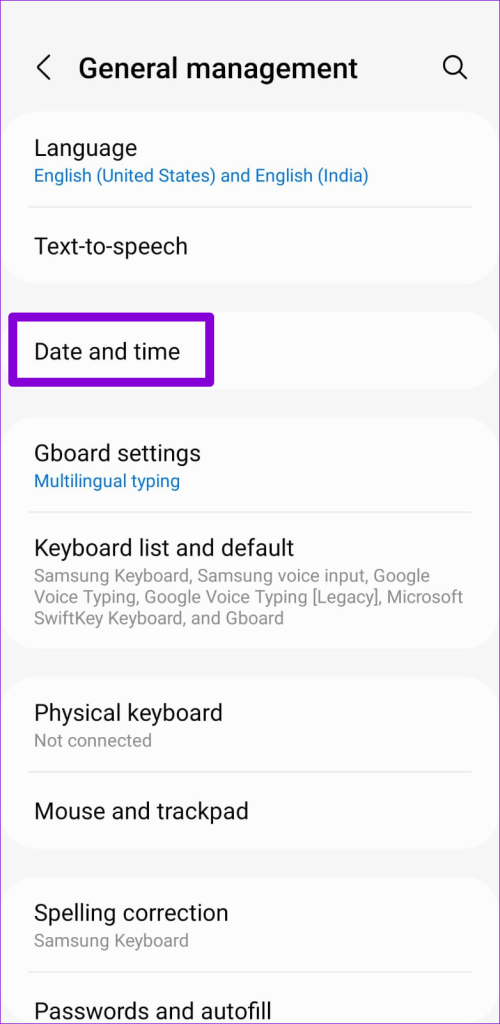
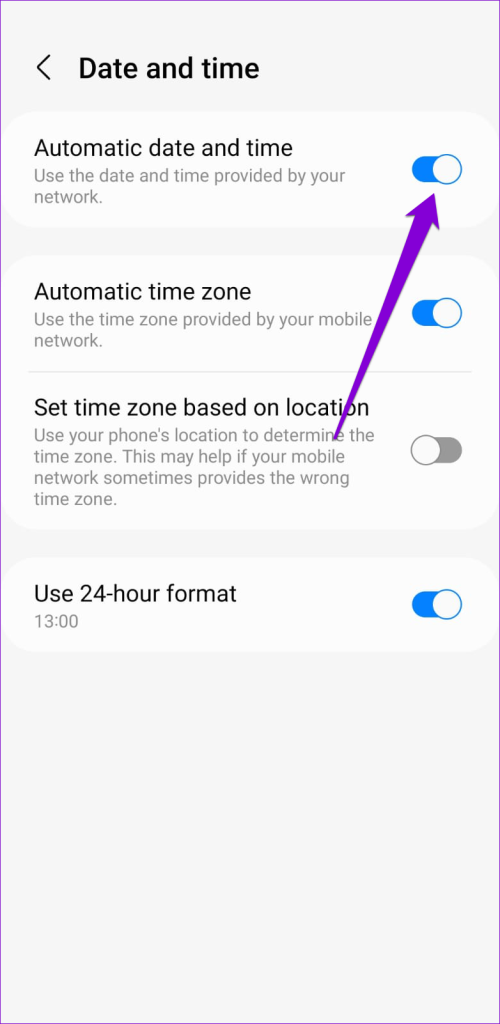
아이폰
1단계: iPhone에서 설정 앱을 열고 일반을 탭합니다.
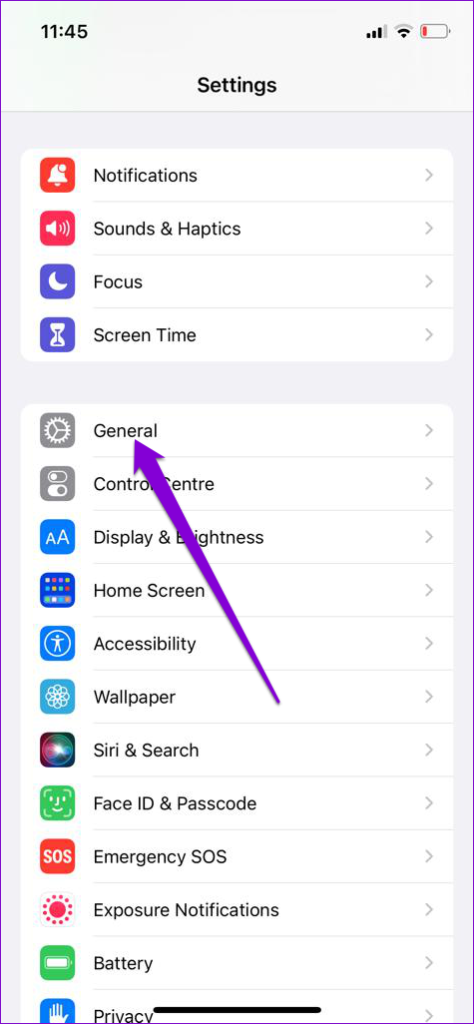
2단계: 날짜 및 시간을 탭하고 자동 설정 옆에 있는 스위치를 켭니다.
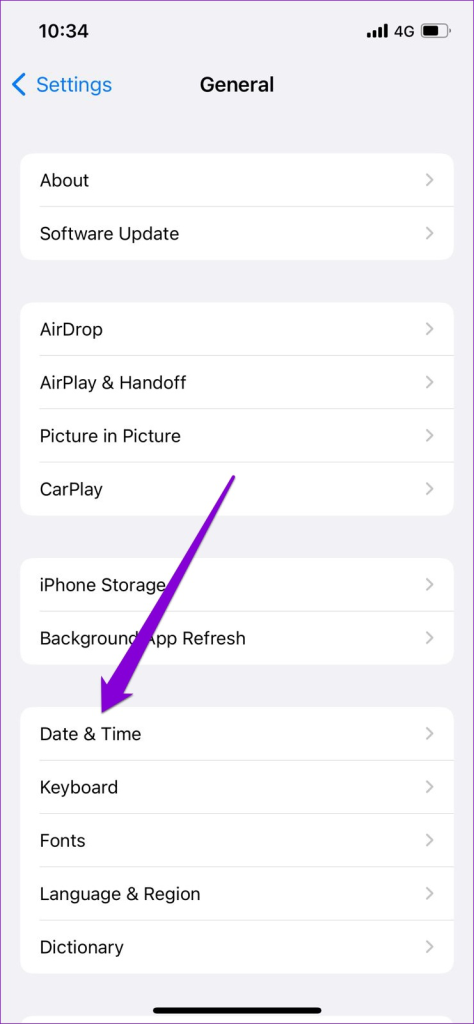
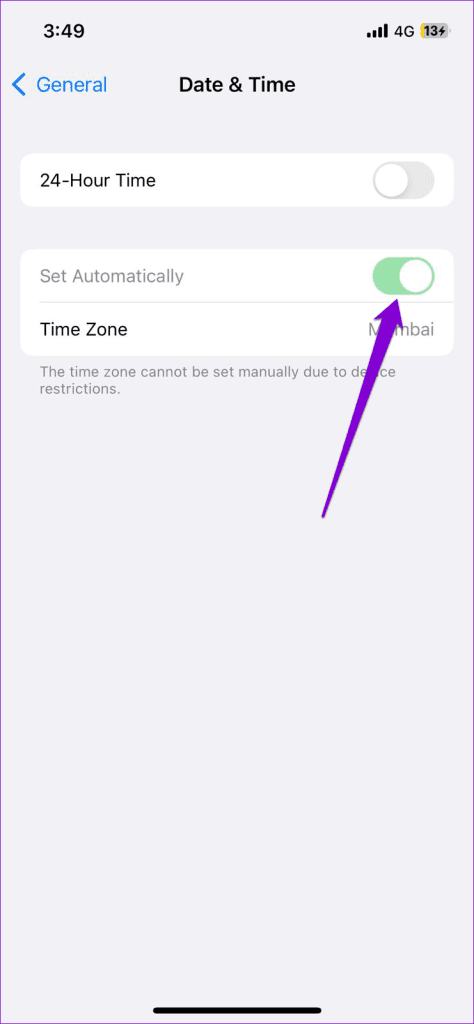
4. 앱 캐시 지우기(안드로이드)
다른 스트리밍 서비스와 마찬가지로 YouTube는 로딩 시간을 줄이고 앱 성능을 향상시키기 위해 휴대전화의 캐시 데이터를 수집합니다. 이 데이터가 손상되어 앱과 충돌할 때 문제가 발생합니다. YouTube 앱의 기존 캐시 데이터를 지워 문제가 해결되는지 확인해 보세요.
1단계: YouTube 앱 아이콘을 길게 누르고 나타나는 메뉴에서 정보 아이콘을 탭합니다.

2단계: 저장소로 이동하여 캐시 지우기 옵션을 탭합니다.
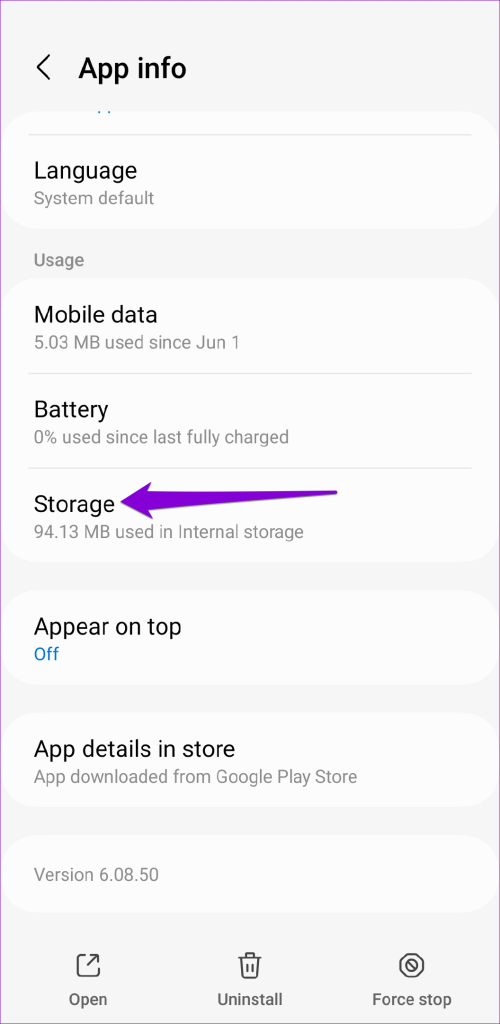
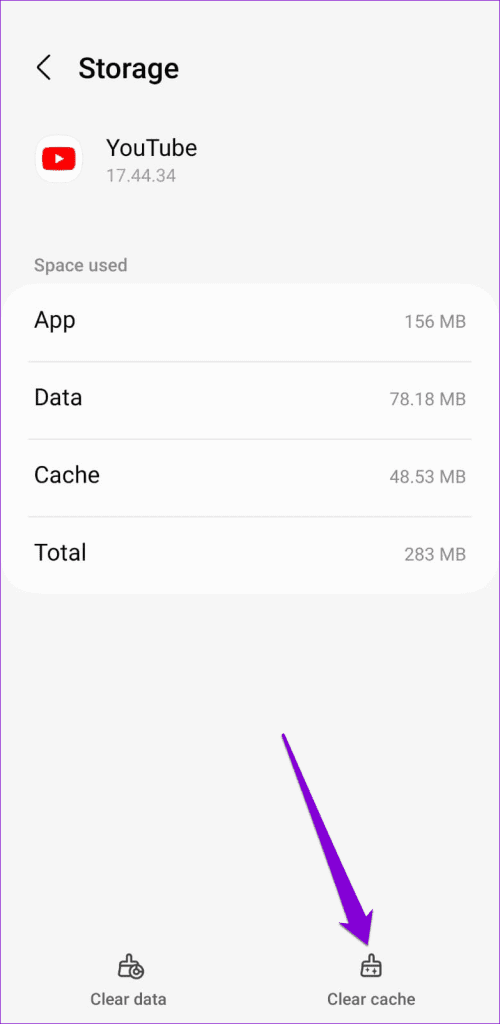
5. YouTube 앱(Android)에 무제한 데이터 사용 허용
Android에서 데이터 절약 모드를 활성화하셨나요? 그렇다면 YouTube에서 인터넷을 사용하고 검색결과를 가져오는 데 문제가 있을 수 있습니다. 이를 방지하려면 YouTube 앱에 무제한 데이터 사용을 허용해야 합니다.
1단계: YouTube 앱 아이콘을 길게 누르고 나타나는 메뉴에서 정보 아이콘을 탭합니다.

2단계: 모바일 데이터를 탭하고 '백그라운드 데이터 사용 허용' 및 '데이터 절약 모드가 켜져 있는 동안 데이터 사용 허용' 토글을 활성화합니다.
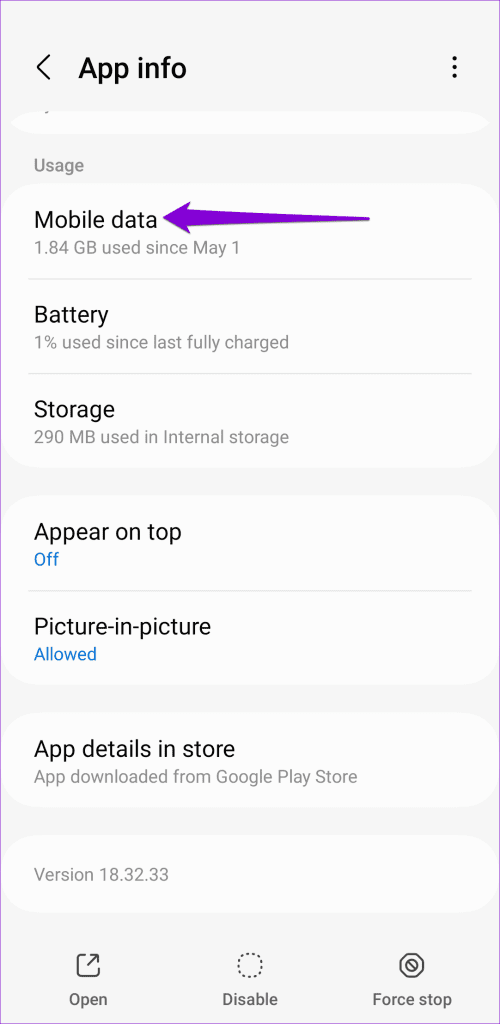
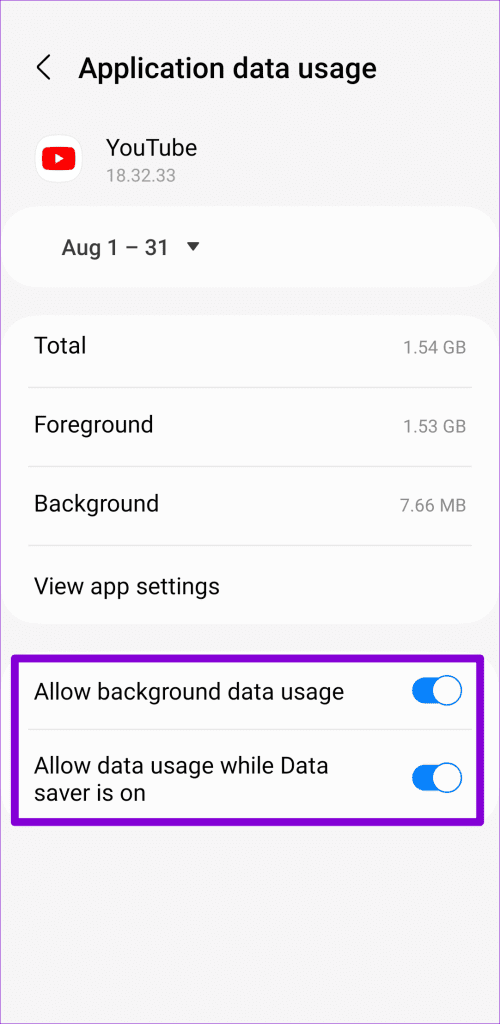
6. 로그아웃하고 다시 로그인
Google 계정의 일시적인 문제로 인해 YouTube 검색 기능이 작동하지 않을 수도 있습니다. YouTube 앱에서 로그아웃했다가 다시 로그인하여 도움이 되는지 확인해 보세요. 이에 대한 방법은 다음과 같습니다.
기계적 인조 인간
1단계: Android에서 YouTube 앱을 엽니다. 오른쪽 상단에 있는 프로필 아이콘을 탭한 다음 사용자 이름을 탭하세요.

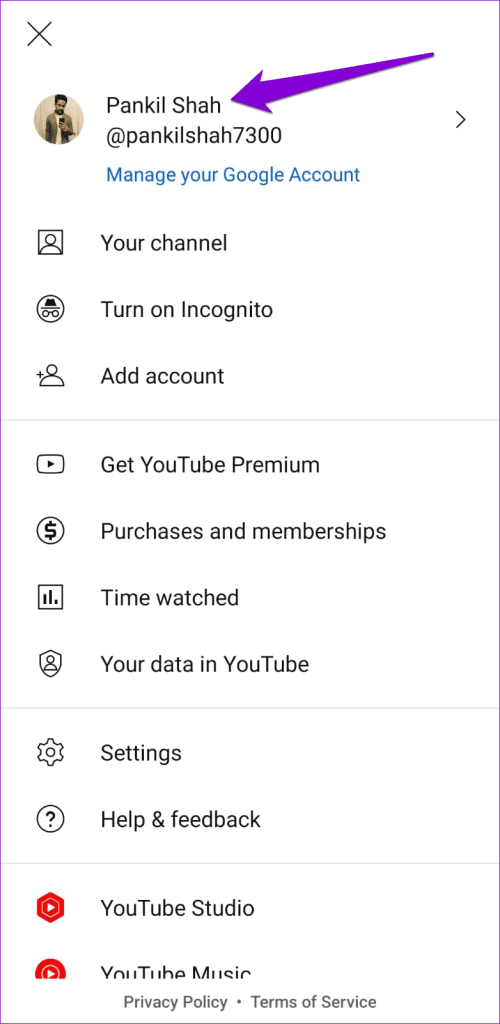
2단계: 계정 관리 옵션을 선택하고 다음 메뉴에서 계정을 선택합니다.
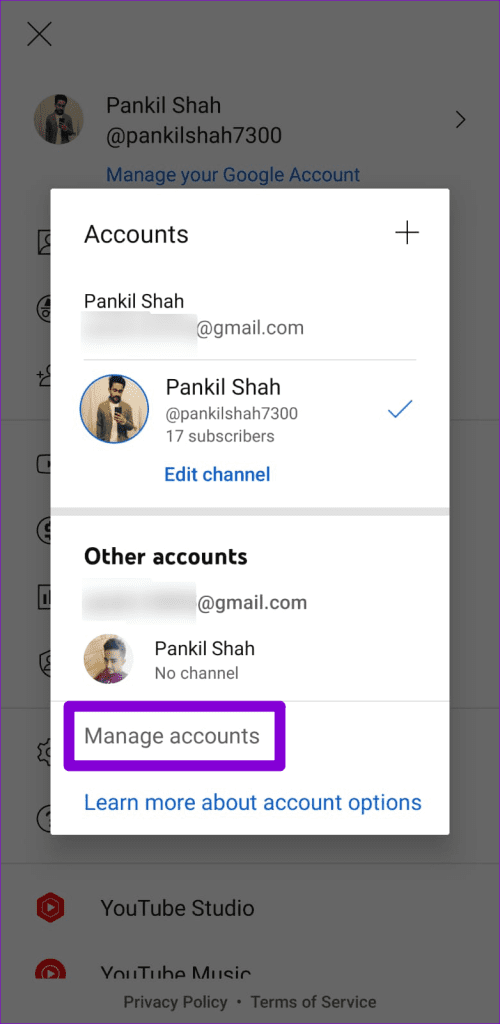
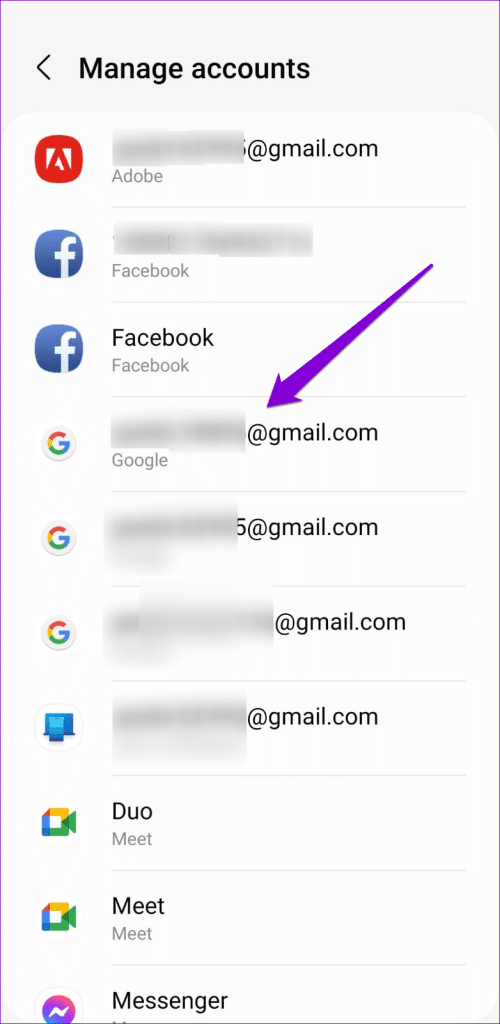
3단계: 계정 제거 옵션을 클릭하세요. 그런 다음 계정 제거를 다시 선택하여 확인합니다.
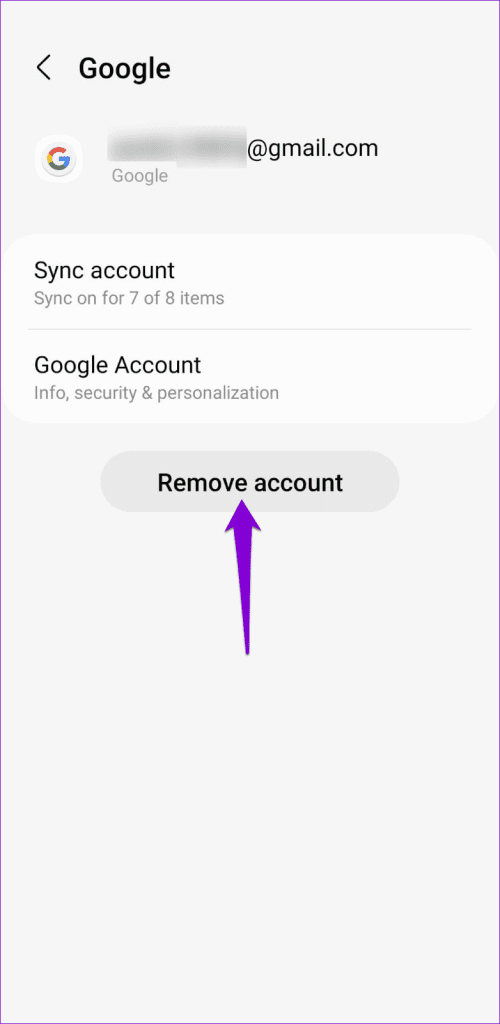
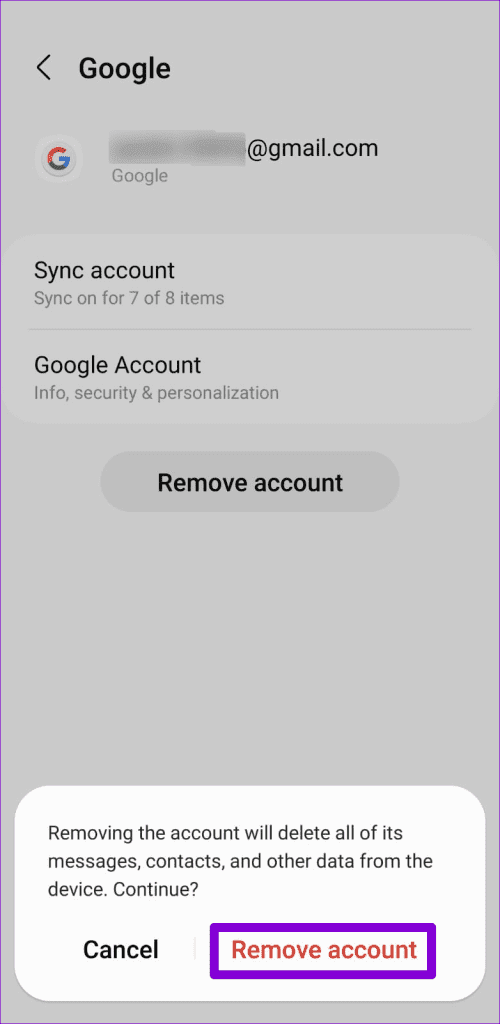
4단계: YouTube 앱을 다시 시작하고 프로필 아이콘을 탭한 후 계정 추가를 선택합니다. 그런 다음 화면의 지시에 따라 계정에 로그인하세요.

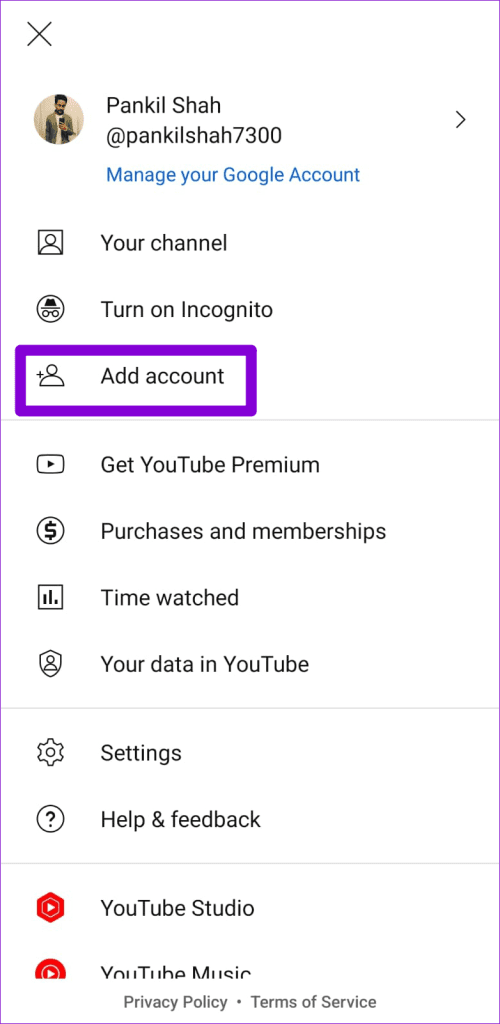
아이폰
1단계: iPhone에서 YouTube 앱을 엽니다. 오른쪽 상단에 있는 프로필 아이콘을 탭하세요.
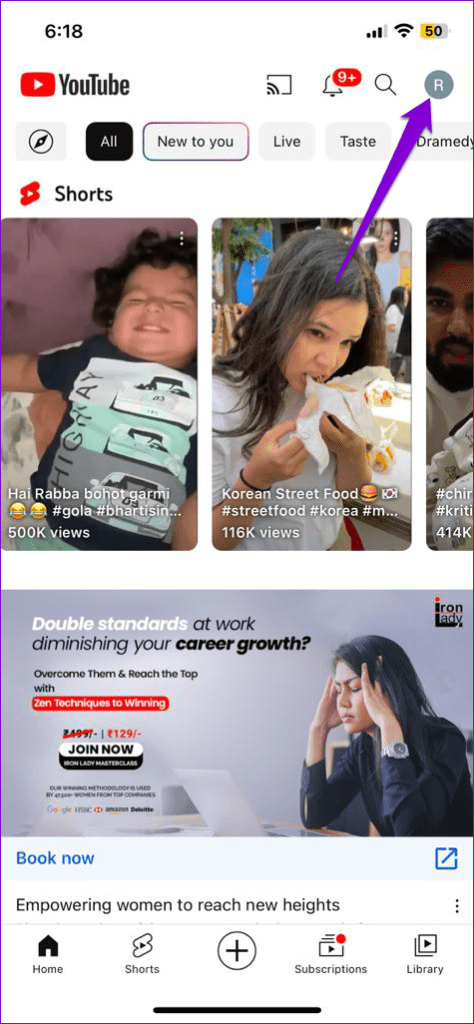
2단계: 계정 이름을 탭하고 'YouTube 로그아웃 사용' 옵션을 선택하세요.
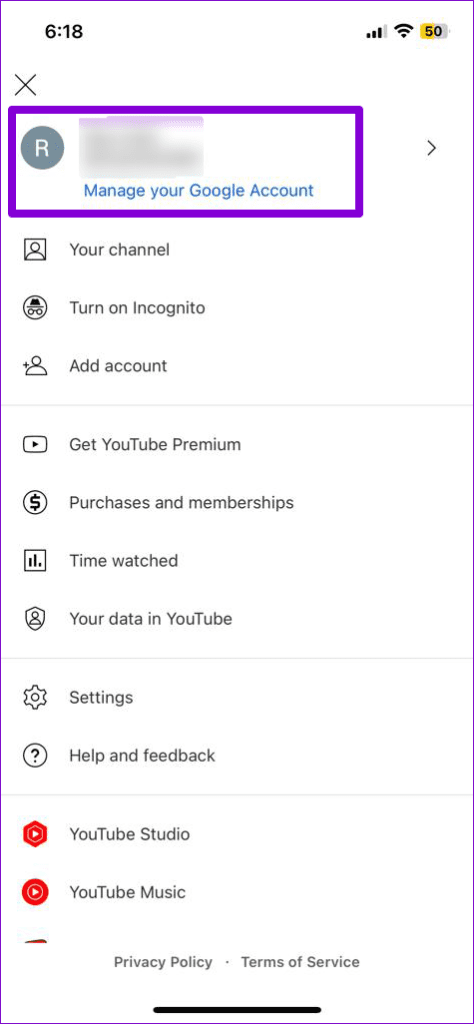

3단계: 프로필 아이콘을 다시 탭하고 로그인 옵션을 선택한 다음 계정을 추가하세요.
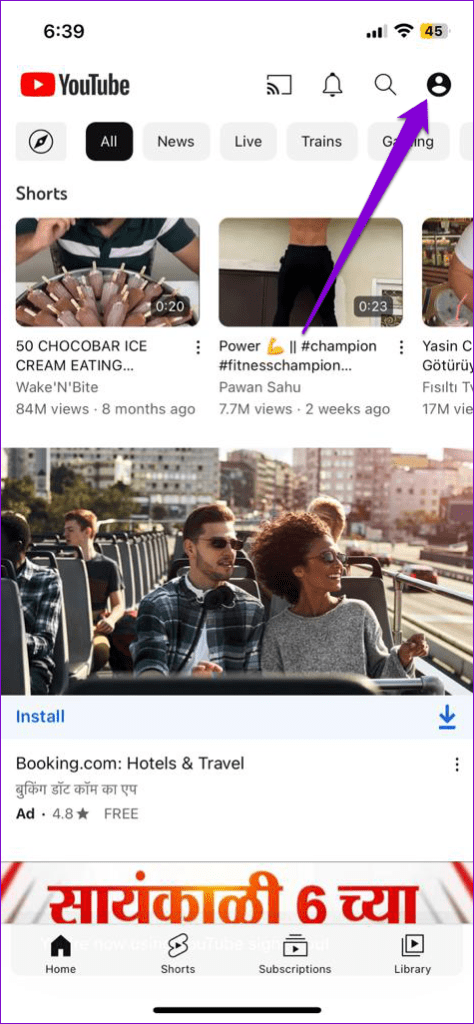
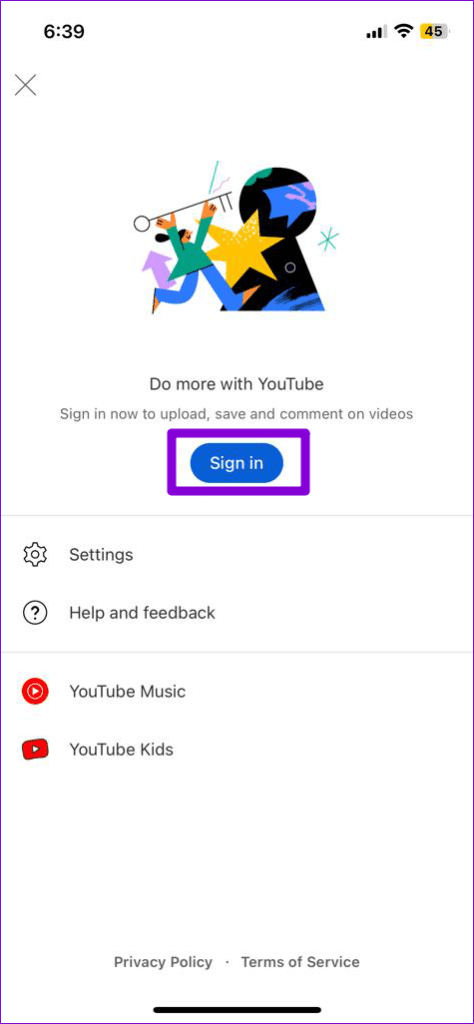
7. YouTube 앱 업데이트
YouTube와 같은 앱은 정기적으로 버그 수정 및 성능 개선이 포함된 업데이트를 받습니다. 버그로 인해 문제가 발생한 경우 YouTube 앱을 최신 버전으로 업데이트하면 문제가 해결됩니다.
8. YouTube가 다운되었는지 확인
YouTube와 같은 서비스에서 때때로 서버 중단이 발생하는 것은 드문 일이 아닙니다. 이러한 가능성을 무시하려면 YouTube를 포함한 여러 서비스의 중단을 추적하는 DownDetector와 같은 웹사이트를 방문하세요.
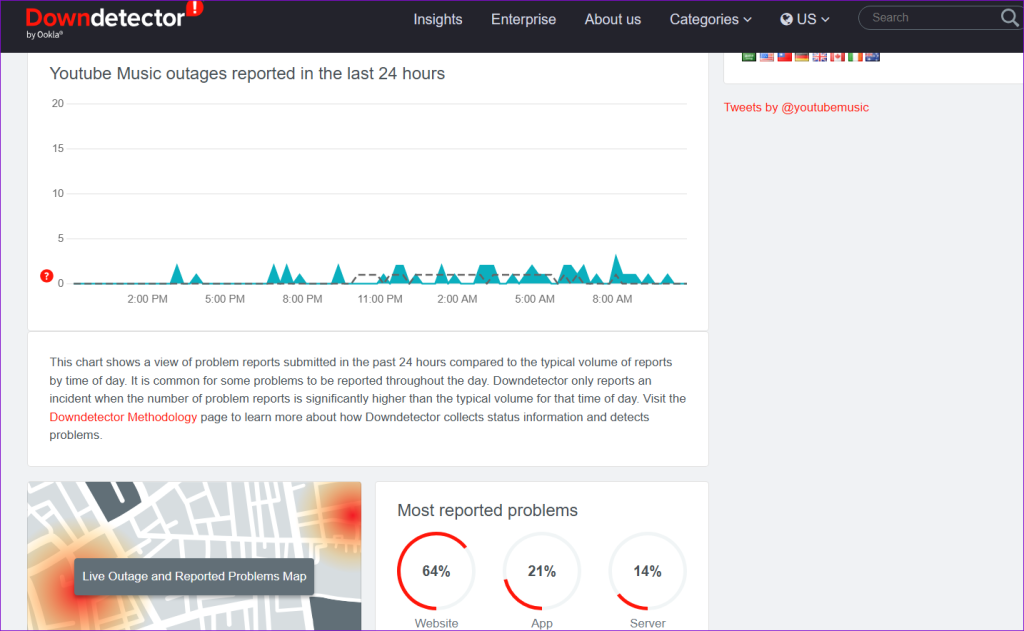
9. 네트워크 설정 재설정
휴대폰의 네트워크 설정이 잘못 구성되면 앱이 연결을 설정하고 올바르게 작동하지 못할 수도 있습니다. 이 경우 Android 또는 iPhone에서 네트워크 설정을 재설정하면 도움이 될 수 있습니다. 수행 방법은 다음과 같습니다.
기계적 인조 인간
1단계: 설정 앱을 열고 일반 관리를 탭한 후 다음 메뉴에서 재설정을 선택합니다.

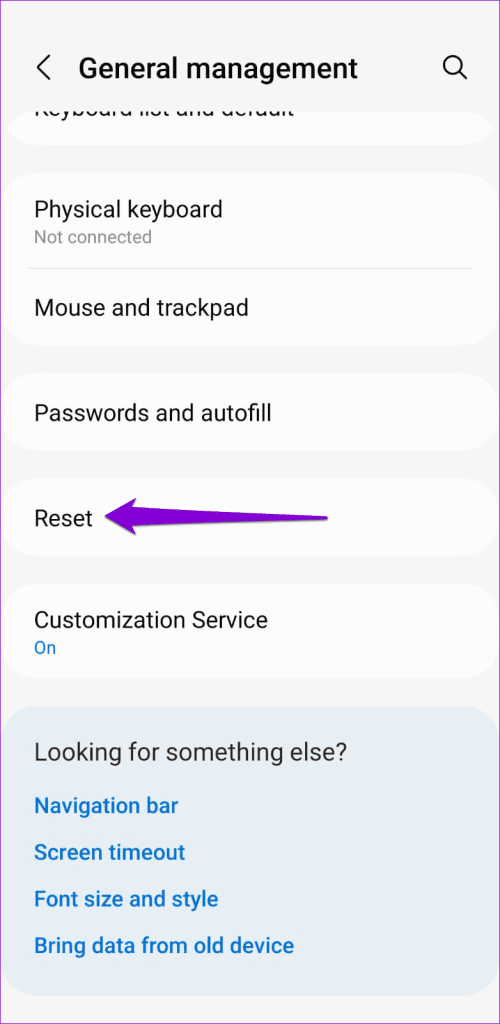
2단계: 네트워크 설정 재설정을 누르고 설정 재설정 버튼을 눌러 확인합니다.
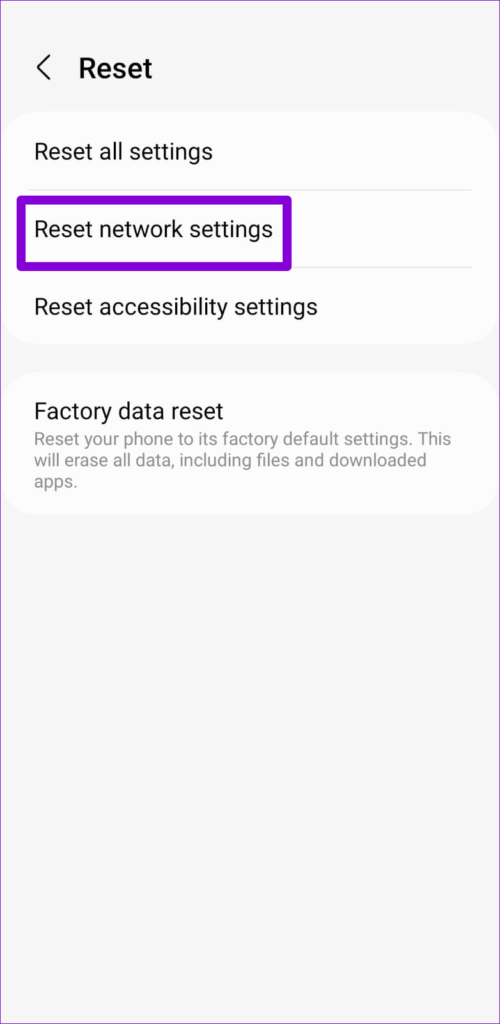
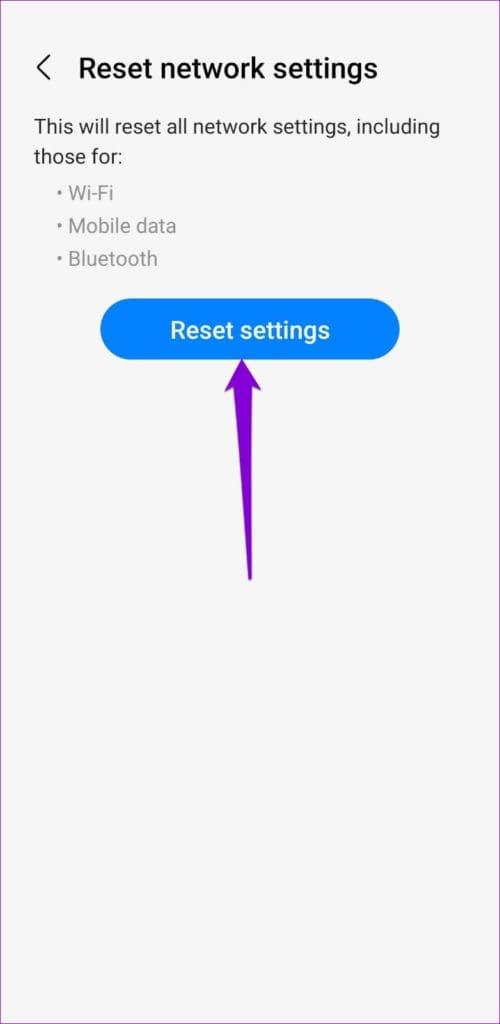
아이폰
1단계: iPhone에서 설정을 열고 일반으로 이동합니다. 그런 다음 아래로 스크롤하여 'iPhone 전송 또는 재설정'을 탭하세요.
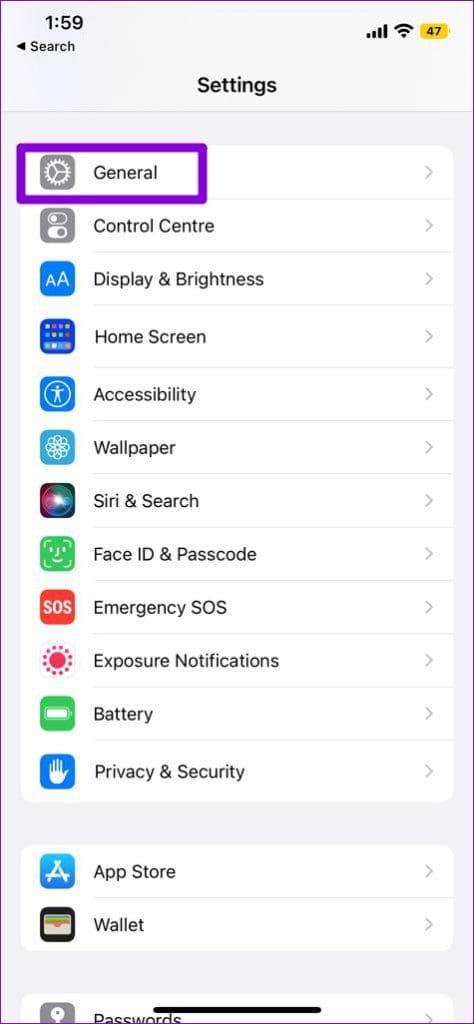
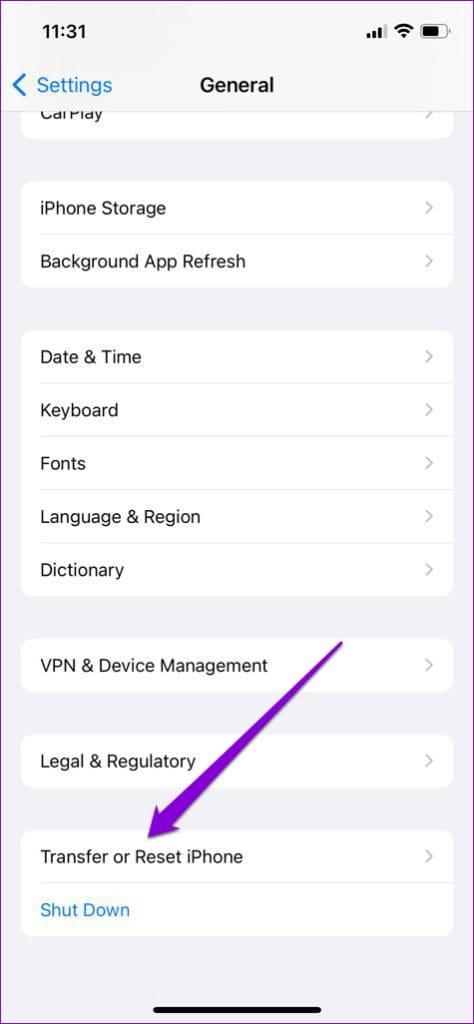
2단계: 하단의 재설정 옵션을 누르고 네트워크 설정 재설정을 선택합니다.
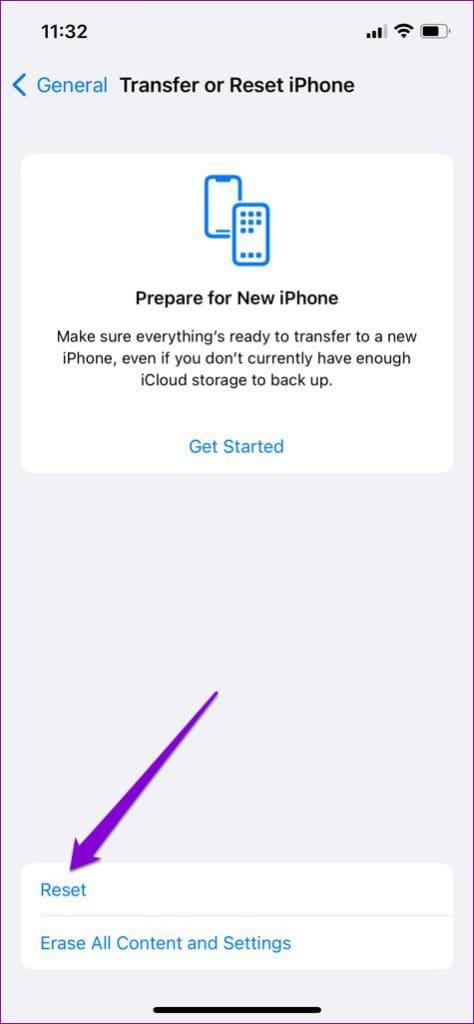
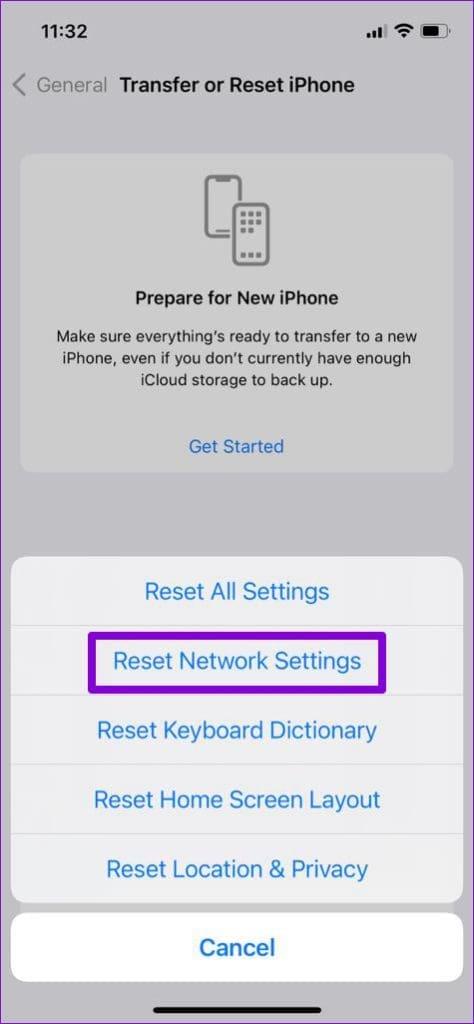
화면의 지시에 따라 네트워크 설정 재설정을 완료합니다. 그 후에도 문제가 여전히 발생하는지 확인하세요.
10. 유튜브 앱 재설치
아무것도 작동하지 않으면 YouTube 앱을 제거하고 다시 설치하는 것이 좋습니다. 이렇게 하면 문제가 있는 앱 데이터를 제거하고 YouTube 앱을 새로 시작할 수 있습니다.
YouTube 검색이 브라우저에서 작동하지 않는 경우 수행할 작업
Chrome이나 Safari 등의 브라우저에서 YouTube 검색이 작동하지 않는 경우 다음 문제 해결 팁을 시도하여 문제를 해결할 수 있습니다.
11. 브라우저를 다시 시작하세요
때때로 일시적인 브라우저 결함으로 인해 컴퓨터에서 YouTube 검색이 제대로 작동하지 않을 수 있습니다. 대부분의 경우 브라우저를 다시 시작하면 이러한 문제를 해결할 수 있습니다.
12. 브라우저 캐시 지우기
오래되었거나 액세스할 수 없는 브라우저 캐시로 인해 이러한 문제가 발생할 수도 있습니다. 이 경우 문제를 해결하려면 기존 브라우저 캐시를 지워야 합니다.
Chrome 또는 Edge를 사용하는 경우 키보드에서 Ctrl + Shift + Del을 눌러 '인터넷 사용 기록 삭제' 패널을 엽니다. 시간 범위 옵션에서 모든 시간을 선택합니다. '캐시된 이미지 및 파일'이라는 상자를 선택하고 데이터 지우기 버튼을 누르세요.
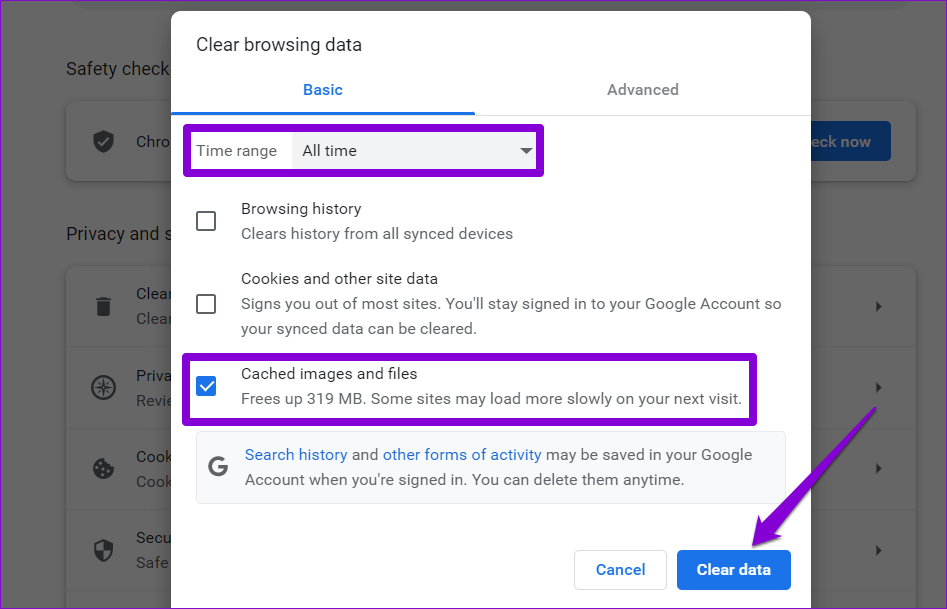
마찬가지로 Safari , Firefox 또는 사용 중인 다른 브라우저 에서 캐시를 지울 수 있습니다. 그런 다음 문제가 여전히 존재하는지 확인하십시오.
13. 다른 브라우저를 사용해 보세요
캐시를 지워도 문제가 해결되지 않으면 다른 브라우저에서 YouTube를 사용해 보세요. YouTube 검색이 다른 브라우저에서 작동하는 경우 이전에 사용했던 브라우저를 재설정하여 문제를 해결할 수 있습니다.
YouTube 검색이 작동하지 않는 경우 FAQ
1. iPhone에서 YouTube 캐시를 지울 수 있나요?
아니요, iOS에서는 개별 앱의 캐시를 지울 수 없습니다. 따라서 iPhone에서 YouTube 앱의 캐시를 지우는 유일한 방법은 앱을 제거하고 다시 설치하는 것입니다.
2. 인터넷이 연결되어 있는데 왜 YouTube가 작동하지 않나요?
앱에 대한 모바일 데이터 권한을 비활성화했거나 휴대폰에서 데이터 절약 모드를 켠 경우 YouTube는 인터넷에 연결하지 못할 수 있습니다 .
검색이 여기서 끝납니다
YouTube는 우리 중 많은 사람들에게 주요 엔터테인먼트 소스입니다. 그리고 여가시간에 이런 문제로 인해 방해를 받는 것보다 더 답답한 일은 없습니다. 위의 해결 방법 중 하나 이상이 도움이 되었기를 바랍니다. 이제 YouTube 검색이 휴대전화나 컴퓨터에서 작동됩니다.
Zoom 프로필 사진을 제거하는 방법과 그 과정에서 발생할 수 있는 문제를 해결하는 방법을 알아보세요. 간단한 단계로 프로필 사진을 클리어하세요.
Android에서 Google TTS(텍스트 음성 변환)를 변경하는 방법을 단계별로 설명합니다. 음성, 언어, 속도, 피치 설정을 최적화하는 방법을 알아보세요.
Microsoft Teams에서 항상 사용 가능한 상태를 유지하는 방법을 알아보세요. 간단한 단계로 클라이언트와의 원활한 소통을 보장하고, 상태 변경 원리와 설정 방법을 상세히 설명합니다.
Samsung Galaxy Tab S8에서 microSD 카드를 삽입, 제거, 포맷하는 방법을 단계별로 설명합니다. 최적의 microSD 카드 추천 및 스토리지 확장 팁 포함.
슬랙 메시지 삭제 방법을 개별/대량 삭제부터 자동 삭제 설정까지 5가지 방법으로 상세 설명. 삭제 후 복구 가능성, 관리자 권한 설정 등 실무 팁과 통계 자료 포함 가이드
Microsoft Lists의 5가지 주요 기능과 템플릿 활용법을 통해 업무 효율성을 40% 이상 개선하는 방법을 단계별로 설명합니다. Teams/SharePoint 연동 팁과 전문가 추천 워크플로우 제공
트위터에서 민감한 콘텐츠를 보는 방법을 알고 싶으신가요? 이 가이드에서는 웹 및 모바일 앱에서 민감한 콘텐츠를 활성화하는 방법을 단계별로 설명합니다. 트위터 설정을 최적화하는 방법을 알아보세요!
WhatsApp 사기를 피하는 방법을 알아보세요. 최신 소셜 미디어 사기 유형과 예방 팁을 확인하여 개인 정보를 안전하게 보호하세요.
OneDrive에서 "바로 가기를 이동할 수 없음" 오류를 해결하는 방법을 알아보세요. 파일 삭제, PC 연결 해제, 앱 업데이트, 재설정 등 4가지 효과적인 해결책을 제공합니다.
Microsoft Teams 파일 업로드 문제 해결 방법을 제시합니다. Microsoft Office 365와의 연동을 통해 사용되는 Teams의 파일 공유에서 겪는 다양한 오류를 해결해보세요.








